
圖1 天柱山風光圖
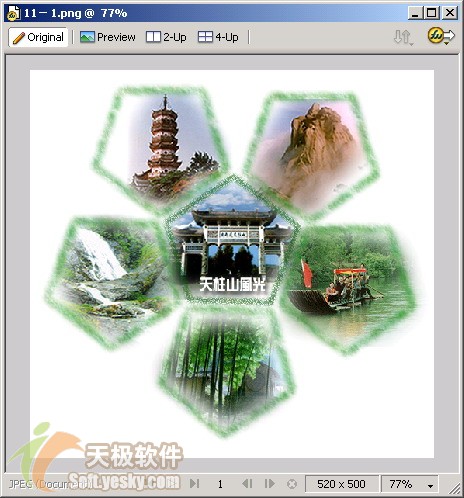
圖2 在fireworks中打開圖像
(2)點擊工具箱上的熱點工具,我們會看見如圖3所示的三類熱區工具,rectangle hotspot tool“矩形熱點”工具、circle hotspot tool “圓形熱點”工具和polygon hotspot tool “多邊形熱點”工具。下面就分別講講這三類熱區工具的使用。
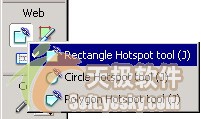
圖3 三類熱區工具
* 矩形熱點工具(rectangle hotspot tool):用于繪制矩形熱點區域。選中它后在圖像適當位置按下鼠標左鍵拖動鼠標,即可繪制出矩形熱區。如果同時按住shift鍵還可以繪制正方形熱區,如圖4所示。
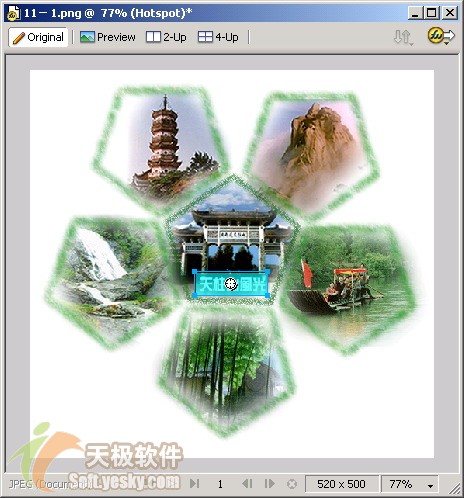
圖4 繪制矩形熱區

圖5 繪制多邊形形熱區
* 圓形熱點工具(circle hotspot tool):用于繪制一個圓形熱區。選擇它后在圖像適當位置按下鼠標左鍵拖動鼠標,即可繪制出圓形熱區。如果同時按住alt鍵還可以繪制以點擊的點為中心繪制一個圓形的區域。
* 多邊形熱點工具(polygon hotspot tool):用于繪制多邊形熱區。選擇它后在圖上多邊形區域每個端點上單擊可繪出一段段直線,所得的填充區域是多邊形,如圖5所示。
另外,我們還可以根據路徑或者所選對象輪廓來生成熱區。首先選中作為熱區的路徑或對象,然后選擇“edit”菜單下的“insert”->“hotspot”就可以為其添加熱區了。如果選擇一個路徑對象,那么這個對象區域就被定義為熱區。
如果選擇多個對象,如圖6所示,我們選擇天柱山風光圖的六幅小圖的邊界路徑,接著選擇“edit”菜單下的“insert”->“hotspot”,這時候會跳出圖7所示的對話框,我們選擇“多重”按鈕,這樣就為所有的小圖像添加上了熱區了,如圖8所示。
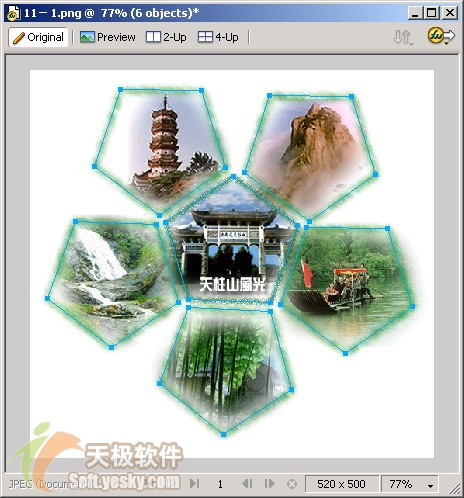
圖6 選中六幅小圖的邊界路徑
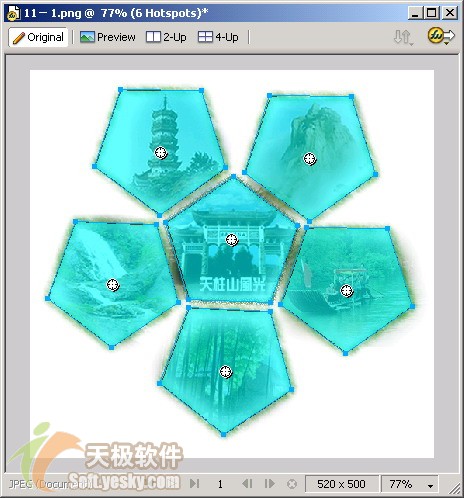
圖7 彈出對話框
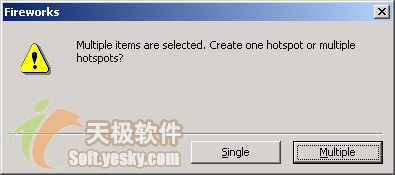
圖8 插入多個熱區
二、編輯熱區
熱區是網頁對象,同其它許多對象一樣,用戶可以使用指針工具、部分選定工具和變形工具對其進行編輯。我們還可以使用屬性面板,以數字方式更改熱點的位置和大小,甚至可以更改熱區的形狀
|
新聞熱點
疑難解答